标签:des android style class blog c
Android
中常用的计量单位
Android有时候需要一些计量单位,比如在布局Layout文件中可能需要指定具体单位等。
常用的计量单位有:px、dip(dp)、sp,以及一些不常用的pt、in、mm。下面详细介绍下这些计量单位之间的区别和联系。
in:英寸(长度单位);
mm:毫米(长度单位);
pt:磅/点,1/72英寸(一个标准的长度单位);
sp:全名
scaled pixels-best for text
size,放大像素,与刻度无关,可以根据用户的字体大小就行缩放,主要用来处理字体的大小;
px:屏幕中的像素;
dip(dp):设备独立像素,一种基于屏幕密度的抽象单位;因为不通设备中有不同的显示效果,所以为了解决在不通分辨率手机上运行不至于相差太大的问题,引入了dip计量单位,这种计量单位与移动设备硬件无关。
说道密度,这里简单介绍下。手机密度值(Density)表示每英寸有多少个显示点,与手机的分辨率是两个概念,但是分辨率与密度之间又互相关联,两者转换公式为:
密度值是120,屏幕实际分辨率为:240px×400px(两个点对应一个分辨率);
密度值是160,屏幕实际分辨率为:320px×533px(3个点对应两个分辨率);
密度值是240,屏幕实际分辨率为:480px×800px(一个点对应一个分辨率)。
比如,QVGA与WQVGA屏的密度值是120,HVGA屏密度值是160,WVGA屏密度值是240.
res资源目录,因为运行的设备的不同,对应的资源文件目录也不同。其真正的原因是,资源目录是根据密度的不同来进行划分的:
密度值是120,对应的资源目录是drawable-ldpi;
密度值是160,对应的资源目录是drawable-mdpi;
密度值是240,对应的资源目录是drawable-hdpi。
根据以上介绍,在布局中应该尽量使用dip(dp)作为单位;而定义作为文字大小的单位则推荐使用sp。
Context
Context
类是一个抽象类,它的子类很多,比如 Activity 、 TabActivity 、Service 等。很多方法中需要传入 Context
参数才可实例对象,例如 Toast 实例对象时,第一个对象需传入 Context 对象。其实 Context
从字面上可以理解为类似于句柄,联系上下文的意思。因为 Activity 是 Context 的子类,所以一般在 Activity 中使用 Context
的时候,可以用 this 来代替,但是如果在内部类中(如利用内部类使用监听组件),就不能使用 this 来代替 Context ,而是使用
"ActName.this" ,这里的 ActName 指的是 Activity 类的类名。
在Android中的 Context 可以有很多操作,但是最主要的功能是加载和访问资源,具体可以看下官方文档:http://developer.android.com/reference/android/content/Context.html
Resources与getResources
在
Android 资源(Resource)都会自动由 R.java 资源文件生成对应的静态 ID ,通过 R 资源文件对资源生成的 ID
来引用。这样在资源需要修改的时候,就不用去程序源代码中修改,直接修改对应res下的资源文件即可。
在源代码中,如果需要对资源目录下的 string.xml
中定义的字符串变量进行访问,只需要通过 getResources 的方式引用即可。
例如,需要引用 string.xml 中的一个字符串,其变量为
"hello_world",获取方式如下:
getResources().getString(R.string.hello_world);
再如需要引用 drawable 目录下的一张名为"goodby_times.png"的图片,获取方式如下:
getResources().getDrawable(R.drawable.goodby_times);
当然一些函数不仅支持传入 String 类型,也支持传入引用 ID 。例如 TextView 中的setText() 函数,这个方法不仅支持传入 String 类型,还支持 R 文件引用 ID 的参数。"R.string.strName"中的 strName 表示在 string.xml 中定义的字符串在 R 资源文件中生成的对应 ID 索引。
findViewById与LayoutInflater
LayoutInflater
的作用类似于 findViewById(),两者不同之处在于 LayoutInflater 是用来实例化 xml 布局文件中的布局:而
findViewById,顾名思义,是通过 ID 来找到 xml 布局文件中定义的组件,比如 EditText、TextView、Button
等等。
关于用 LayoutInflater 来实例布局的方式有两种:
1.通过传入 Context 参数来获得 LayoutInflater
实例,然后调用 LayoutInflater 类中的 inflate 函数来得到布局实例。
LayoutInflater inflater = LayoutInflater.from(Context context) ; View view = inflater.inflate(R.layout.activity_main, null);
2.通过系统服务来获取到 LayoutInflater 实例,然后调用 LayoutInflater 类中的 inflate 函数来得到布局实例。
LayoutInflater inflater = (LayoutInflater)getSystemService(LAYOUT_INFLATER_SERVICE); View view = inflater.inflate(R.layout.activity_main, null);
尽管实例布局的形式不同,但是这两种布局方式的性质没有区别。
多个Activity之间跳转/退出/传递数据操作
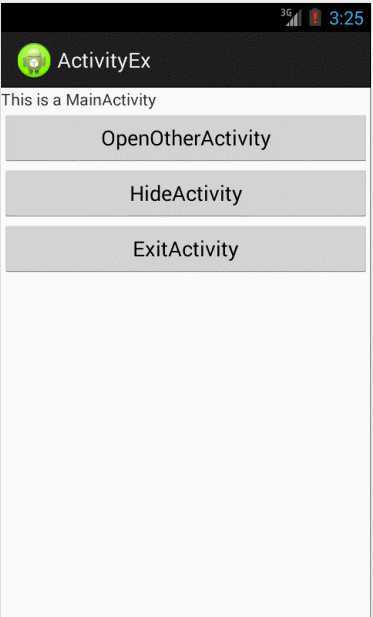
主要代码:

package yc.example.activityex; import android.app.Activity; import android.content.Intent; import android.os.Bundle; import android.view.View; import android.view.View.OnClickListener; import android.widget.Button; public class MainActivity extends Activity implements OnClickListener { private Button btnOpen, btnHide, btnExit;// 声明按钮 private static String[] arrStr = new String[] { "有自己的目标,那就去实现它,语言总苍白无力。", "他的速度快逾闪电,连残影都模糊不清,如同一团风。", "他脑海中,只有一个念头:快!再快一点!再快一点!" }; private static int ARR_INT = 0; @Override protected void onCreate(Bundle savedInstanceState) { super.onCreate(savedInstanceState); setContentView(R.layout.activity_main); // 实例化按钮 btnOpen = (Button) this.findViewById(R.id.btnOpen); btnHide = (Button) this.findViewById(R.id.btnHide); btnExit = (Button) this.findViewById(R.id.btnExit); // 给每个按钮添加监听器 btnOpen.setOnClickListener(this); btnHide.setOnClickListener(this); btnExit.setOnClickListener(this); } @Override public void onClick(View v) { switch (v.getId()) { case R.id.btnOpen: // 创建一个意图,并设置需打开的Activity Intent intent = new Intent(MainActivity.this, OtherActivity.class); if(ARR_INT>=arrStr.length) ARR_INT =0; // 发送数据 intent.putExtra("info", arrStr[ARR_INT++]); // 启动另外一个Activity this.startActivity(intent); break; case R.id.btnHide: /* * finish()函数表示退出当前 Activity 。 * 执行此函数会调用生命周期中的onStop()与onDestory()函数,但是这仅仅是将当前的 Activity 推到后台, * 程序中的资源仍然存在,如果 Android 运行内存不是很紧张的情况下,程序是不会真正退出的。 */ this.finish(); break; case R.id.btnExit: /* * System.exit(0) 函数表示退出当前的程序。 当 Android * 执行到此函数的时候,本应用程序的资源将被回收,并退出此程序。 */ System.exit(0); // 退出程序 break; } } }

package yc.example.activityex; import android.app.Activity; import android.content.Intent; import android.os.Bundle; import android.widget.TextView; public class OtherActivity extends Activity { private TextView tv; @Override protected void onCreate(Bundle savedInstanceState) { super.onCreate(savedInstanceState); tv = new TextView(this); setContentView(tv); //得到当前 Activity 的意图 Intent intent = this.getIntent(); //获取数据 String info = intent.getStringExtra("info"); //将获取到的数据设置成 TextView 文本 tv.setText(info); } }
PS:记得在 AndroidManifest.xml 文件中声明新建的Activity,不然应用会由于找不到活动而报异常。
<!-- 下面是注册新建的Activity(OtherActivity) --> <activity android:name="yc.example.activityex.OtherActivity"></activity>
横竖屏切换处理的三种方式
Android
手机中运行应用的时候,一般用户都是竖屏,但是如果突然将手机横屏,那么很可能就会造成程序出现异常,因为在 Android 中每次屏幕切换都会重启当前的
Activity 。这种情况下,异常的解决方式有一下三种。
1.锁定横竖屏切换
此方式只需要在 AndroidManifest.xml 文件中,对 Activity
定义屏幕方向属性只能为横屏或者竖屏即可
将屏幕固定为竖屏显示
<activity android:screenOrientation="portrait">
将屏幕固定为横屏显示
<activity android:screenOrientation="landscape">
其他参数:
"unspecified":默认值 由系统来判断显示方向.判定的策略是和设备相关的,所以不同的设备会有不同的显示方向.
"landscape":横屏显示(宽比高要长)
"portrait":竖屏显示(高比宽要长)
"user":用户当前首选的方向
"behind":和该Activity下面的那个Activity的方向一致(在Activity堆栈中的)
"sensor":有物理的感应器来决定。如果用户旋转设备这屏幕会横竖屏切换。
"nosensor":忽略物理感应器,这样就不会随着用户旋转设备而更改了("unspecified"设置除外)。
因为一个 Android 应用程序中可能会有多个 Activity ,那么可以根据需要去配置每一个 Activity 的显示方式,如果不设置,默认可以横竖屏切换。
或者在源码中设置横竖屏:
设置竖屏
setRequestedOrientation(ActivityInfo.SCREEN_ORIENTATION_PORTRAIT);
设置横屏
setRequestedOrientation(ActivityInfo.SCREEN_ORIENTATION_LANDSCAPE);
2.源代码中处理横竖屏切换事件
首先在AndroidManifest.xml中为Activity设置configChanges属性
android:configChanges="orientation|screenSize"
然后在对应的 Activity 源代码中重写 onConfigurationChanged() 函数即可。这样处理后,当横竖屏切换的时候,就会响应其 Activity 中的 onConfigurationChanged() 函数,然后对横竖屏做出判断处理。
package yc.example.helloworld; import android.app.Activity; import android.content.res.Configuration; import android.os.Bundle; import android.util.Log; import android.widget.TextView; public class MainActivity extends Activity { private TextView textView; @Override protected void onCreate(Bundle savedInstanceState) { super.onCreate(savedInstanceState); setContentView(R.layout.activity_main); Log.i("--Main--", "onCreate"); textView=(TextView)findViewById(R.id.tv); } @Override public void onConfigurationChanged(Configuration newConfig) { super.onConfigurationChanged(newConfig); Log.i("--Main--", "onConfigurationChanged"); if (this.getResources().getConfiguration().orientation == Configuration.ORIENTATION_PORTRAIT) { textView.setText("当前屏幕为竖屏"); } else if (this.getResources().getConfiguration().orientation == Configuration.ORIENTATION_LANDSCAPE) { textView.setText("当前屏幕为横屏"); } } }
此方式就不会在切换横竖屏的时候,Activity 默认重启了。
3.重写 onRestoreInstanceState() 与 onSaveInstanceState() 函数代码:
@Override protected void onRestoreInstanceState(Bundle savedInstanceState) { super.onRestoreInstanceState(savedInstanceState); Log.i("YInfo", "onRestoreInstanceState()"); } @Override protected void onSaveInstanceState(Bundle outState) { super.onSaveInstanceState(outState); Log.i("YInfo", "onSaveInstanceState()"); }
在屏幕切换横竖屏的时候,会响应 onSaveInstanceState() 函数,然后重启载入当前的 Activity ,最后响应 onRestoreInstanceState() 函数,所以可以通过重写这两个函数,进行屏幕横竖屏切换时的处理。
以上3种处理横竖屏切换方式,根据当前应用来进行选择。
【读书笔记-《Android游戏编程之从零开始》】8.Android 游戏开发常用的系统控件(系统控件常见问题),布布扣,bubuko.com
【读书笔记-《Android游戏编程之从零开始》】8.Android 游戏开发常用的系统控件(系统控件常见问题)
标签:des android style class blog c
原文地址:http://www.cnblogs.com/yc-755909659/p/3750030.html